修復:致命錯誤協調器 Returned-1 [完整指南]
![修復:致命錯誤協調器 Returned-1 [完整指南]](https://cdn.thewindowsclub.blog/wp-content/uploads/2023/07/fatal-error-coordinator-returned-1-640x375.webp)
當您的電腦上的應用程序出現問題時,就會出現致命錯誤協調器 Returned-1 錯誤。尤其是大多數用戶在安裝 Zoom 後開始遇到此問題。
更令人擔憂的是,如果不加註意,該錯誤可能會導致更嚴重的問題。幸運的是,有經過測試和驗證的方法可以修復它,我們將在本指南中向您展示如何解決它。
為什麼我收到致命錯誤協調器 Returned-1?
有多種因素可能導致Windows 上出現此致命錯誤。下面列出了其中一些:
- Zoom 應用程序的問題– 一些用戶報告在安裝 Zoom 應用程序後收到致命錯誤協調器已返回 1 消息。這可能是由於安裝過程中的錯誤或其他程序錯誤造成的。
- 一般問題– 有時,由於系統上存在麻煩的錯誤,此問題可能是一般問題。您需要執行系統還原以撤消對電腦所做的導致問題的更改。
現在我們知道了 Fatal Error Coordinator Returned-1 的來源,讓我們使用下面的解決方案來修復它。
如何修復致命錯誤協調器返回 -1 錯誤?
1. 運行 Windows 應用商店應用疑難解答
- 按Windows + 鍵I 並選擇右側窗格中的“疑難解答”選項。
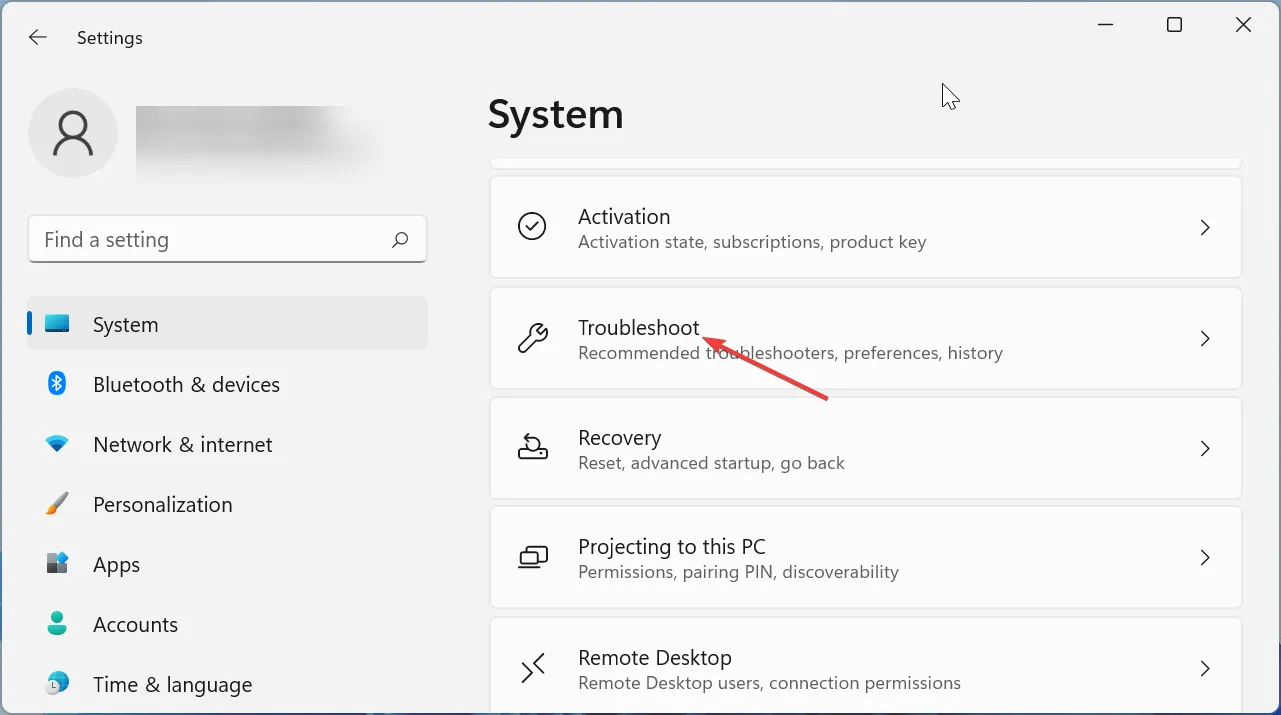
- 單擊其他疑難解答選項。
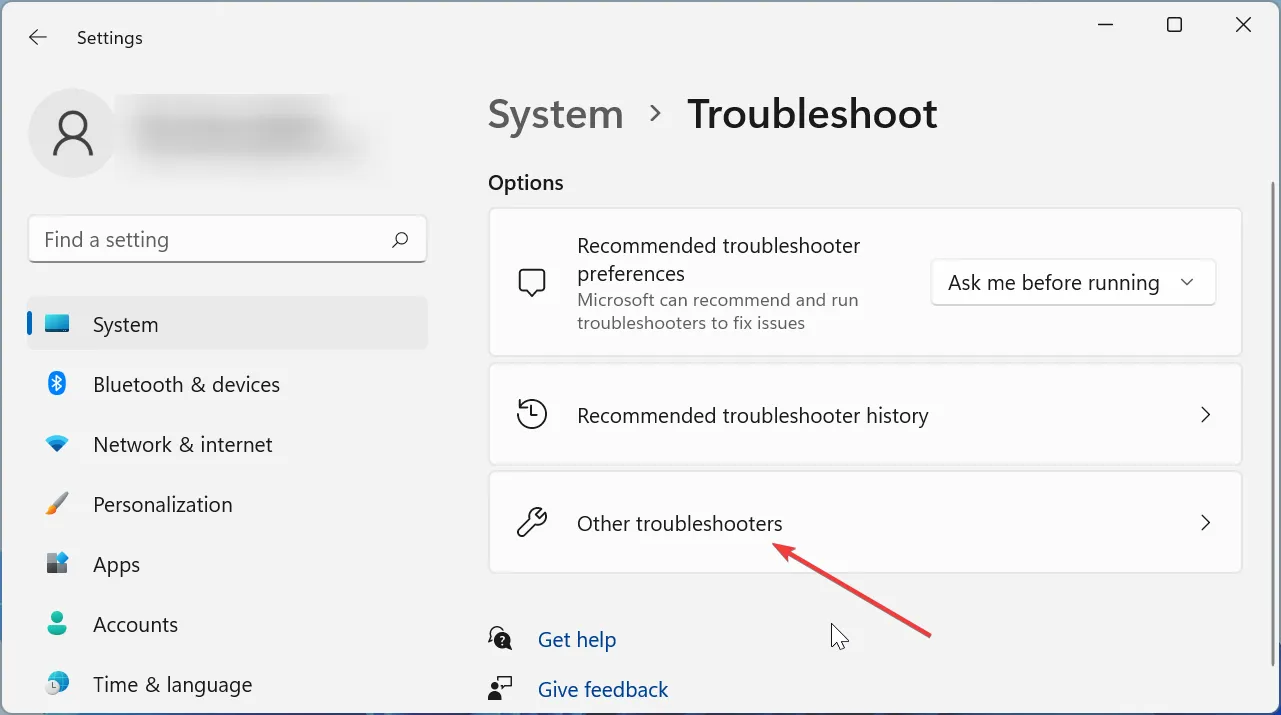
- 最後,單擊“Windows 應用商店應用程序”前面的“運行”按鈕,等待掃描完成,然後應用建議的修復程序。
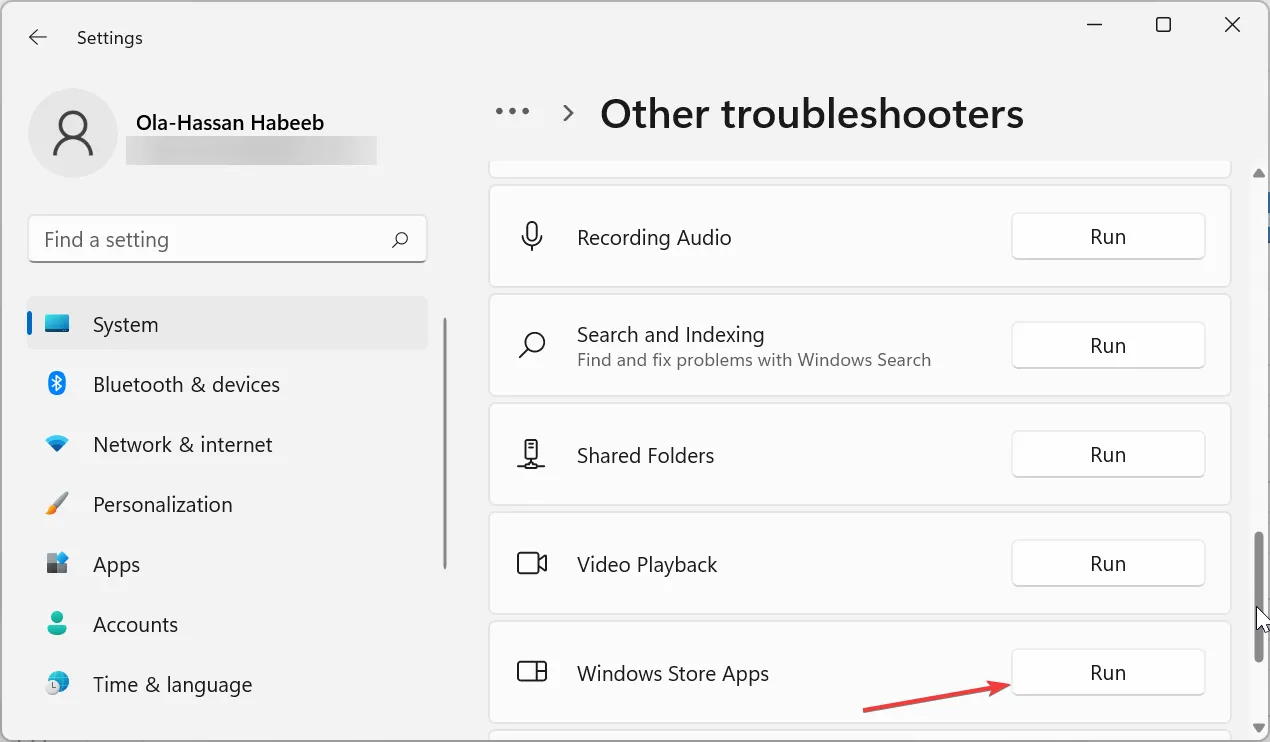
在某些情況下,致命錯誤協調器 Returned-1 錯誤消息可能不是由於 Zoom 應用程序問題造成的。相反,它可能只是 UWP 應用程序的一般損壞錯誤。
在這種情況下,您需要運行 Windows 應用商店應用疑難解答來解決問題。
2.在任務管理器中禁用launch.bat
- 按Windows + 鍵X 並選擇“任務管理器”選項。
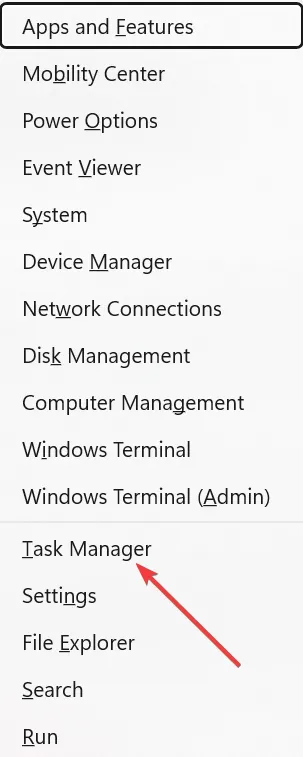
- 單擊頂部的啟動選項卡。
- 現在,右鍵單擊應用程序中的Launch.bat文件。
- 最後,從上下文菜單中選擇“禁用”選項。
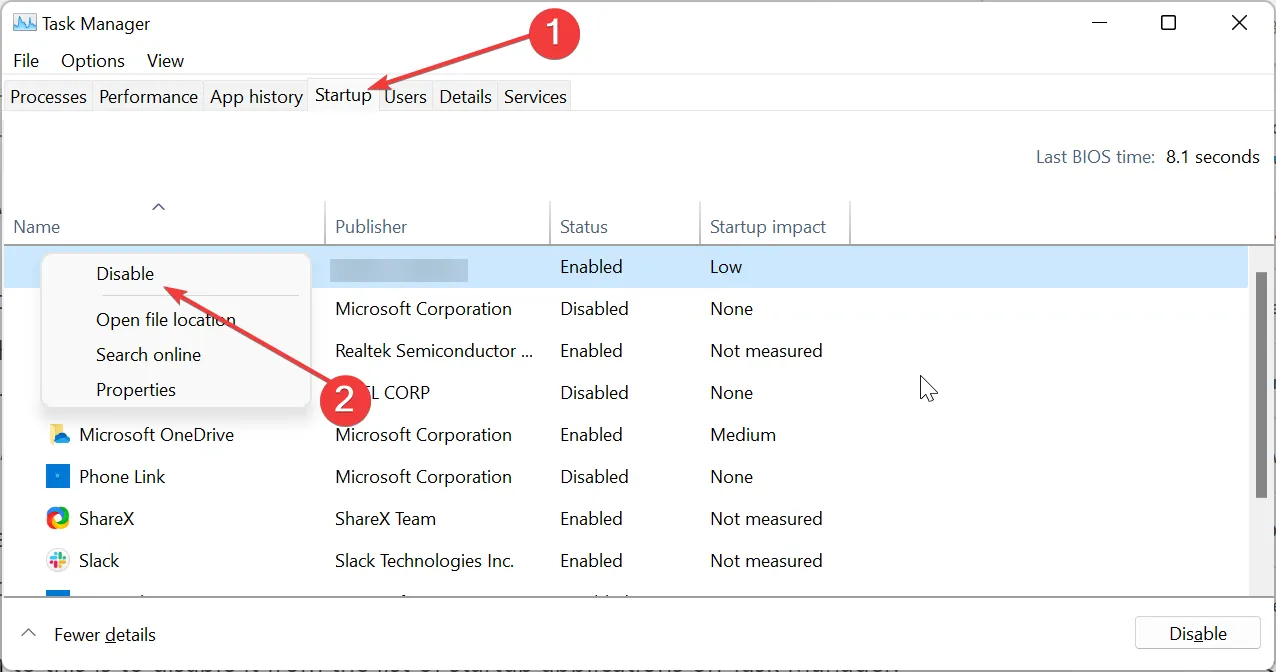
如果您在重新啟動時收到一個包含 Fatal Error Coordinator Returned-1 錯誤的對話框,則可能是由於 launch.bat 文件(Zoom 應用程序的啟動文件)造成的。
解決方案是從任務管理器的啟動應用程序列表中禁用它。
3.重新安裝縮放
- 按Windows + 鍵R ,鍵入 control panel,然後單擊“確定”按鈕。
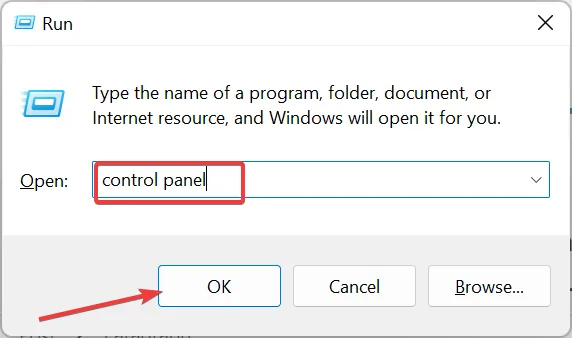
- 單擊“程序”選項下的“卸載程序” 。
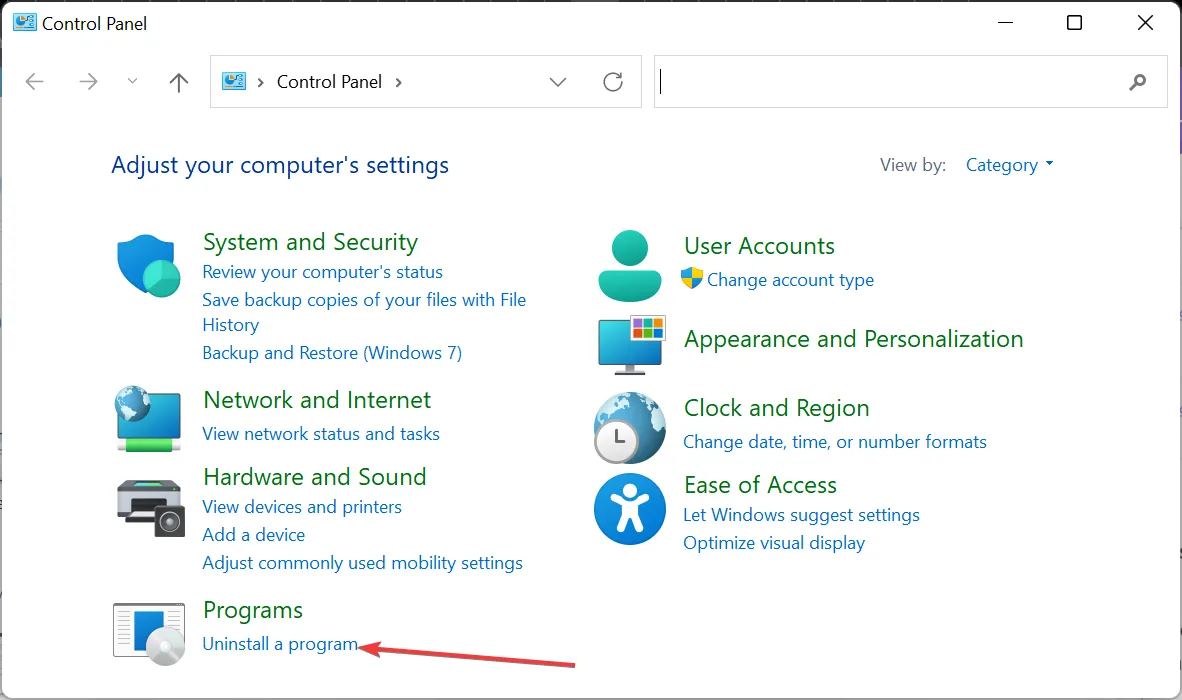
- 現在,右鍵單擊Zoom應用程序。
- 選擇卸載選項並等待該過程完成。
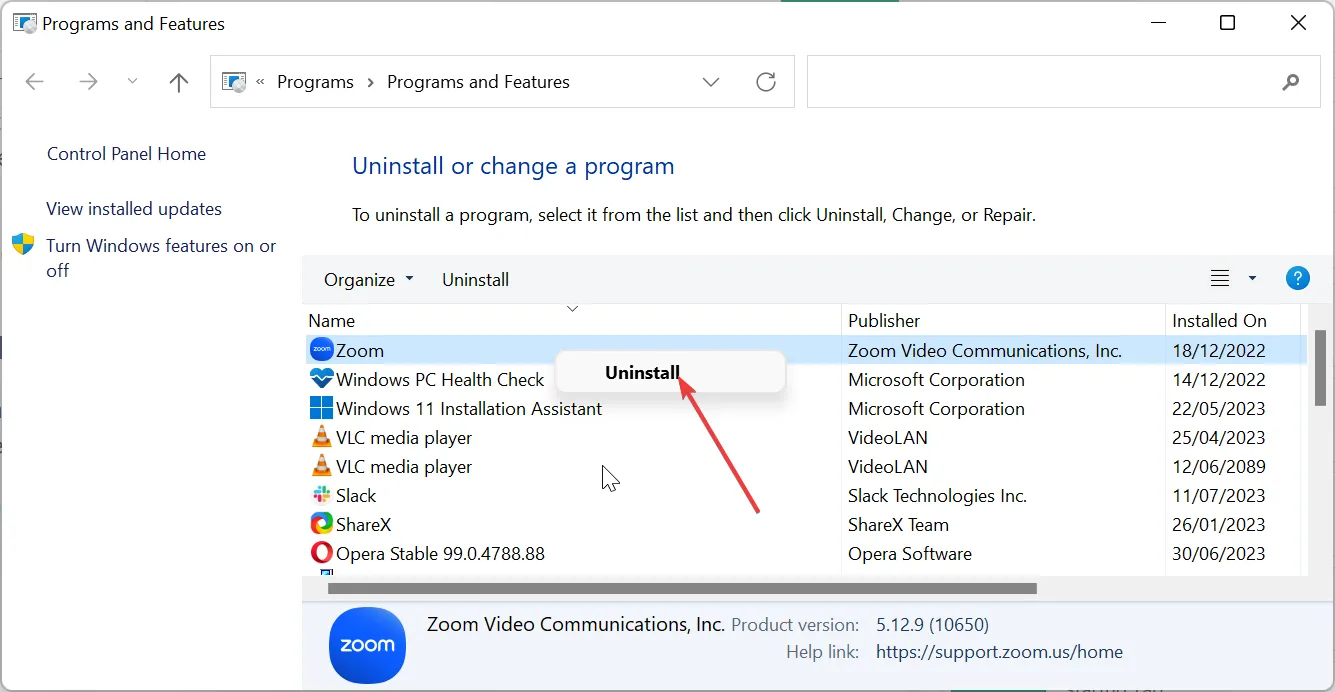
- 最後,訪問官網下載並安裝Zoom應用程序。
如果在啟動應用程序中禁用 Zoom 不必要的後台程序無法糾正 Fatal Error Coordinator Returned-1 錯誤,您可能需要卸載 Zoom 應用程序。
這是因為您的應用程序版本可能會受到某些程序錯誤的困擾。之後您可以從官方網站重新安裝更新版本的Zoom。
4. 執行系統還原
- 按Windows + 鍵R ,輸入 rstrui.exe,然後單擊“確定”按鈕。
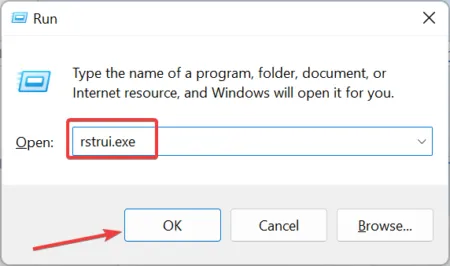
- 在彈出的頁面上單擊“下一步”按鈕。
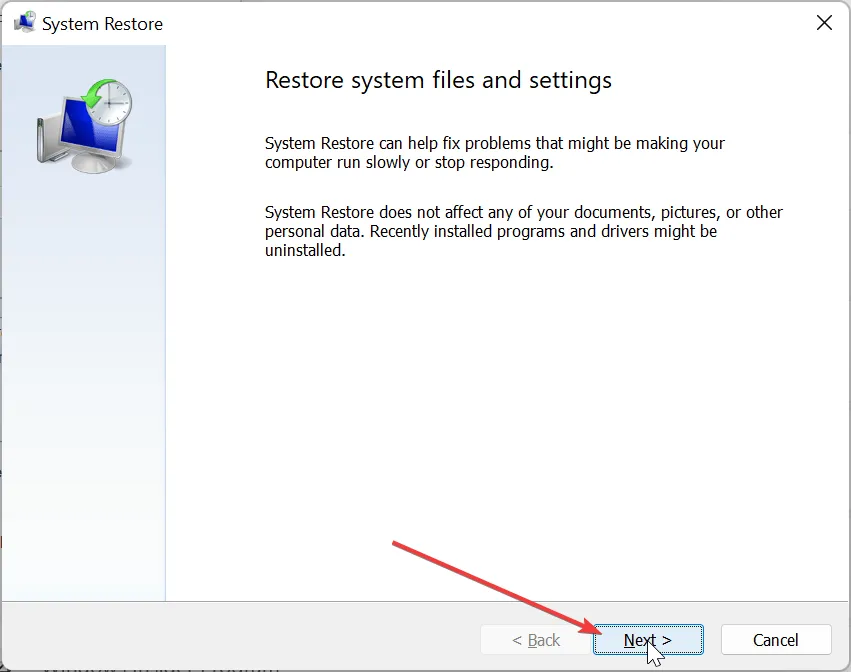
- 現在,選擇您的首選還原點並單擊“下一步”按鈕。
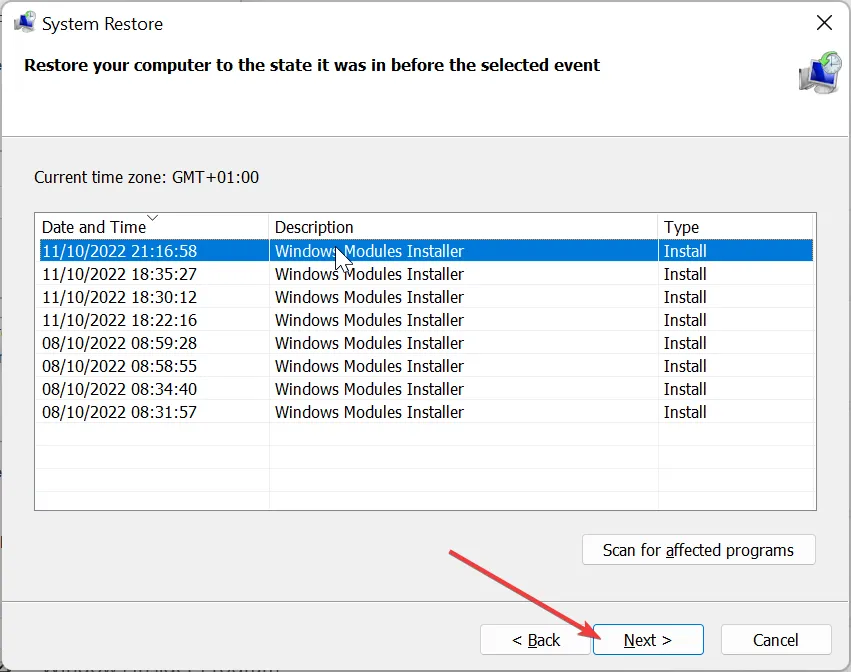
- 最後,單擊“完成”按鈕確認您的選擇並按照屏幕上的說明完成該過程。
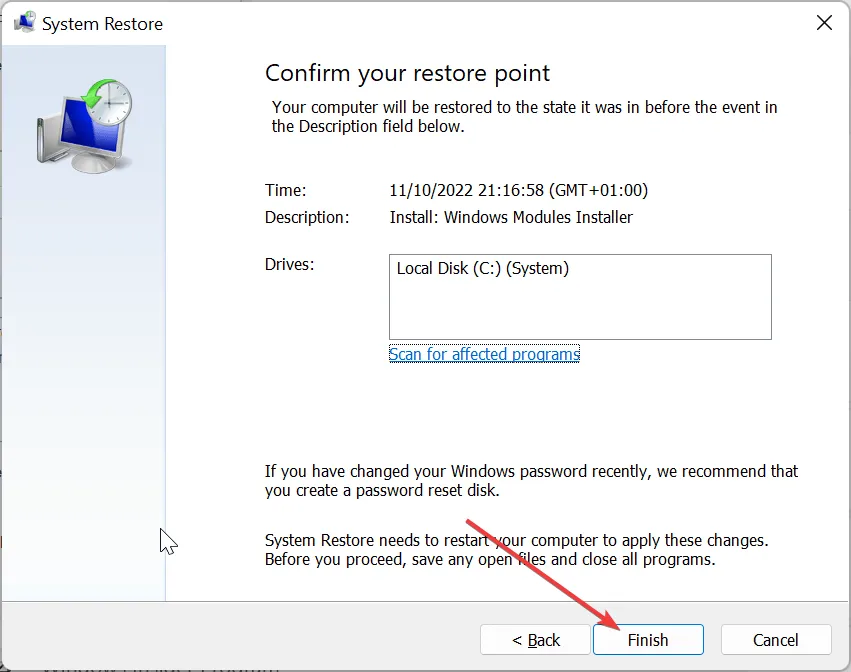
如果您在嘗試上述解決方案後無法修復此致命錯誤 – 協調器返回 -1 Zoom 錯誤,您可能需要執行系統還原。
如果您擔心這會導致藍屏錯誤等問題,這一點尤其重要。
當一切正常時執行系統還原到稍後的時間點將有助於您撤消對電腦所做的可能導致問題的更改。
我們已經到達本指南的結尾,了解如何修復 Fatal Error Coordinator Returned-1 消息。據用戶報告,此問題通常是在 PC 上安裝 Zoom 後開始的。
這可能是因為他們尚未在 PC 上安裝該應用程序的兼容版本。一旦出現錯誤消息,您當前運行的程序將立即停止。
請隨時在下面的評論中告訴我們幫助您解決此問題的解決方案。



發佈留言